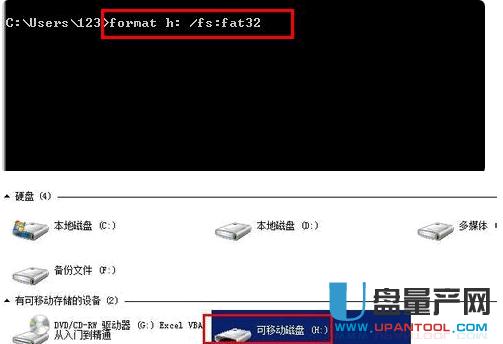移动硬盘提示格式化如何办恢复数据图文教程
发布时间:2022-04-26 文章来源:xp下载站 浏览: 60
|
U盘的称呼最早来源于朗科科技生产的一种新型存储设备,名曰“优盘”,使用USB接口进行连接。U盘连接到电脑的USB接口后,U盘的资料可与电脑交换。而之后生产的类似技术的设备由于朗科已进行专利注册,而不能再称之为“优盘”,而改称“U盘”。后来,U盘这个称呼因其简单易记而因而广为人知,是移动存储设备之一。现在市面上出现了许多支持多种端口的U盘,即三通U盘(USB电脑端口、iOS苹果接口、安卓接口)。 由于我们使用不当移动硬盘经常会出现故障,最常见的就是移动硬盘之前还好好的,突然有一天提示需要格式化,但里面有大量的资料,格式化了不就没有了吗?怎么办呢?遇到这种问题千万不要点格式化,也不要着急,这样才能找回你的数据,具体的方法如下,实际上很简单的就可以解决。  提示就是上图这种,而且打开我的电脑,移动硬盘也不显示容量条了,如下图: 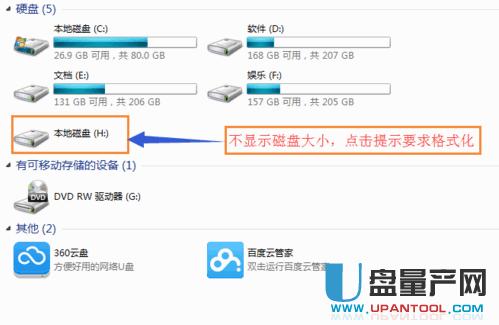 解决方案一: 打开我的电脑,鼠标右键点击移动硬盘盘符,然后选择“属性”,在弹出的窗口里选择“工具”按钮,然后选择开始检查按钮,注意这里要把“自动修复文件系统错误”和“扫描并尝试恢复坏扇区”勾上,然后点击开始即可。
然后就按提示操作修复就行,时间上不需要多少,很快就能修好。 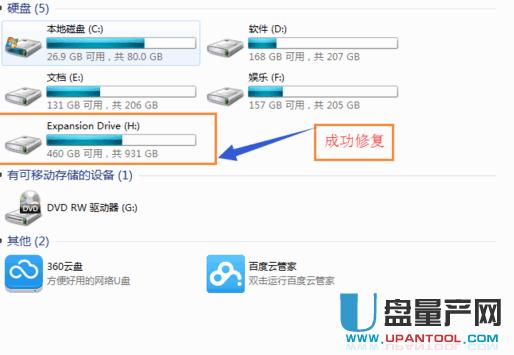 修复好以后,再去我的电脑看移动硬盘盘符就有容量条了,打开看看你的资料还在不在吧。 解决方案二、使用EasyRecovery 恢复数据 如果上面的没有修复成功,或者你点了格式化,那么就需要用到数据恢复软件了,推荐的当然是大名鼎鼎的EasyRecovery,可以找找免费版,没找到的话可以用 Finaldata破解版4.1.29 代替。 打开后第1步:选择媒体类型:存储设备。
第2步:选择需要扫描的卷标:可移动磁盘,也就是你的移动硬盘,注意别选到硬盘了。 第3步:选择恢复场景:最常见的包括恢复已删除的文件和恢复被格式化的媒体。这里我们选择恢复被格式化的媒体就可以了。 第4步:检查您的选项:查看之前的选项是否正确,确认无误点击继续即可。
第5步:保存文件:等待片刻即可恢复完成。切记文件不能直接恢复到原文件所在分区,以免造成文件覆盖,影响恢复成功率。 总结:遇到移动硬盘提示格式化的时候,千万不要点,这样利用系统自身的工具就能解决,遇到问题先百度,然后再自行操作,也可以先在量产网搜索答案,一般都给到比较良好的解决方案。 U盘有USB接口,是USB设备。如果操作系统是WindowsXP/Vista/Win7/Linux/PrayayaQ3或是苹果系统的话,将U盘直接插到机箱前面板或后面的USB接口上,系统就会自动识别。 |